Resetowanie kodu dostępu na urządzeniach z systemem Windows przy użyciu usługi Intune
Ważna
22 października 2022 r. usługa Microsoft Intune zakończyła obsługę urządzeń z systemem Windows 8.1. Pomoc techniczna i automatyczne aktualizacje tych urządzeń nie są dostępne.
Jeśli obecnie używasz systemu Windows 8.1, przejdź na urządzenia z systemem Windows 10/11. Usługa Microsoft Intune ma wbudowane funkcje zabezpieczeń i urządzeń, które zarządzają urządzeniami klienckimi z systemem Windows 10/11.
Możesz zresetować kod dostępu dla urządzeń z systemem Windows. Funkcja resetowania kodu dostępu używa usługi resetowania numeru PIN firmy Microsoft w celu wygenerowania nowego kodu dostępu dla urządzeń z systemem Windows 10 Mobile.
Obsługiwane platformy
- Windows 10 Mobile z uruchomioną aktualizacją Creators Update i nowszą (dołączona do usługi Microsoft Entra).
Następujące platformy nie są obsługiwane:
- System Windows
- iOS
- macOS
- Android
Autoryzowanie usług resetowania numeru PIN
Aby zresetować kod dostępu na urządzeniach z systemem Windows, dołącz usługę resetowania numeru PIN do dzierżawy usługi Intune.
Przejdź do środowiska produkcyjnego usługi resetowania numeru PIN firmy Microsoft i zaloguj się przy użyciu konta administratora dzierżawy.
Po zalogowaniu wybierz pozycję Akceptuj , aby wyrazić zgodę na dostęp do konta przez usługę resetowania numeru PIN.
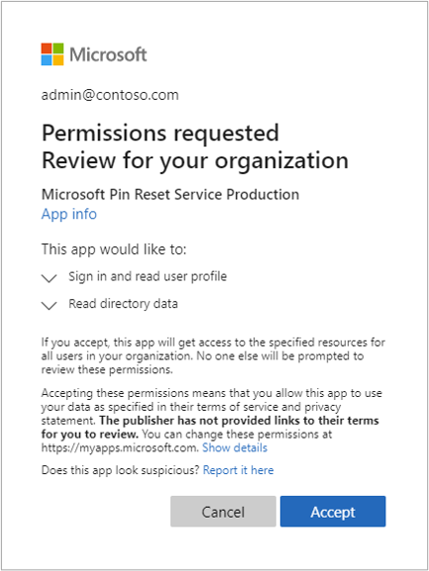
Przejdź do środowiska produkcyjnego Klienta resetowania numeru PIN firmy Microsoft i zaloguj się przy użyciu konta administratora dzierżawy.
Po zalogowaniu wybierz pozycję Akceptuj , aby wyrazić zgodę na dostęp klienta resetowania numeru PIN w celu uzyskania dostępu do konta.
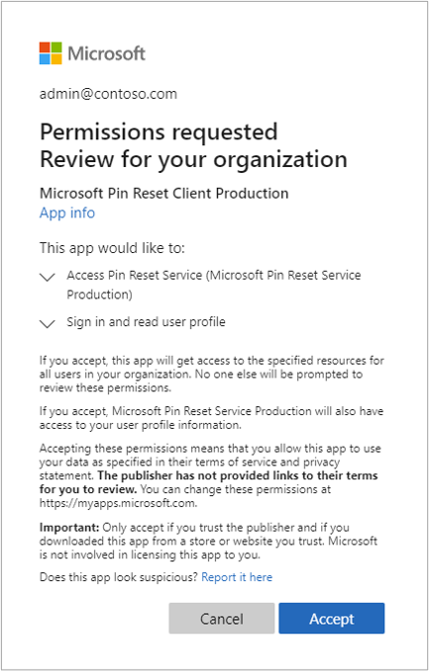
W witrynie Azure Portal sprawdź, czy usługa resetowania numeru PIN firmy Microsoft i klient resetowania numeru PIN firmy Microsoft są zintegrowane z bloku Aplikacje dla przedsiębiorstw (wszystkie aplikacje). Przefiltruj listę rozwijana Stan aplikacji do pozycji "Włączone", a w dzierżawie są włączone zarówno środowisko produkcyjne usługi resetowania numeru PIN firmy Microsoft, jak i środowisko produkcyjne klienta resetowania numeru PIN firmy Microsoft.
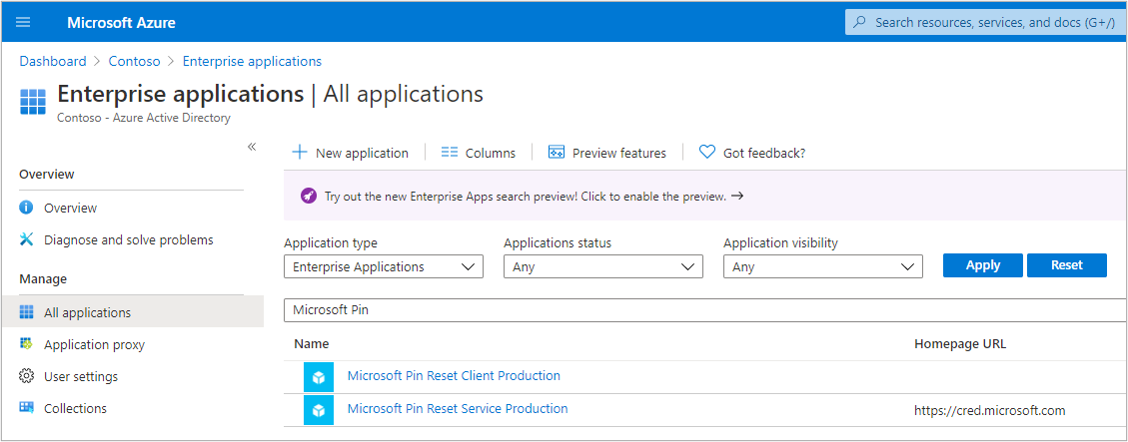
Uwaga
Po zaakceptowaniu usługi resetowania numeru PIN i żądań klienta może zostać wyświetlony You do not have permission to view this directory or page. komunikat lub może on wyglądać tak, jakby nic się nie stało. To zachowanie jest normalne. Upewnij się, że dwie aplikacje resetowania numeru PIN są wymienione dla twojej dzierżawy.
Konfigurowanie urządzeń z systemem Windows do używania resetowania numeru PIN
Aby skonfigurować resetowanie numeru PIN na zarządzanych urządzeniach z systemem Windows, użyj niestandardowych zasad urządzeń z systemem Windows 10 usługi Intune. Skonfiguruj zasady przy użyciu następującego dostawcy usług konfiguracji zasad systemu Windows:
Korzystanie z zasad urządzenia - ./Device/Vendor/MSFT/PassportForWork/*tenant ID*/Policies/EnablePinRecovery
Zastąp identyfikator dzierżawy identyfikatorem usługi Microsoft Entra Directory wymienionym we właściwościach identyfikatora Microsoft Entra w witrynie Azure Portal.
Ustaw wartość dla tego dostawcy CSP na wartość True.
Porada
Po utworzeniu zasad należy je przypisać (lub wdrożyć) do grupy. Zasady można przypisać do grup użytkowników lub grup urządzeń. Jeśli przypiszesz ją do grupy użytkowników, grupa może obejmować użytkowników, którzy mają inne urządzenia, takie jak iOS/iPadOS. Z technicznego punktu widzenia zasady nie mają zastosowania, ale te urządzenia są nadal uwzględniane w szczegółach stanu.
Resetowanie kodu dostępu
- Zaloguj się do centrum administracyjnego usługi Microsoft Intune.
- Wybierz pozycję Urządzenia, a następnie wybierz pozycję Wszystkie urządzenia.
- Wybierz urządzenie, na które chcesz zresetować kod dostępu. We właściwościach urządzenia wybierz pozycję Resetuj kod dostępu.
- Wybierz pozycję Tak, aby potwierdzić. Kod dostępu jest generowany i jest wyświetlany w portalu przez następne siedem dni.
Następny krok
Jeśli resetowanie kodu dostępu nie powiedzie się, w portalu zostanie podany link zawierający więcej szczegółów.